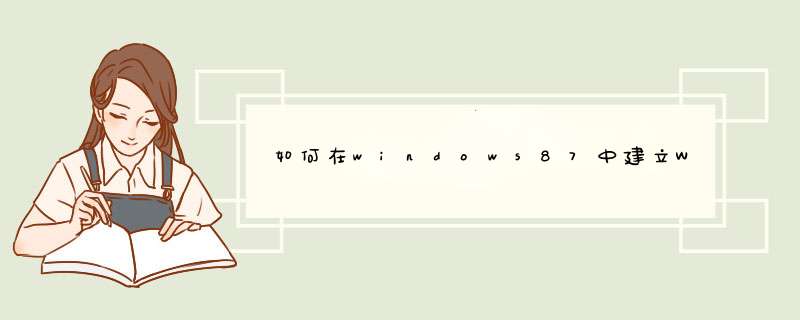
publishing,下面与大家分享下如何建立WebDAV服务器。
WebDAV是一种类FTP的协议,你可以用它在互联网上远程访问或共享你的文件。与FTP相反,WebDAV可以更好地通过防火墙,并且有密码保护和加密。我们马上就来介绍一下如何在Windows中建立WebDAV服务器。
首先,你必须安装互联网信息服务(IIS)和WebDAV publishing。在Win7中,点击“开始”,输入“Windows
features”,然后按下回车。在Win8中,在开始屏幕上,输入“Windows features”,选择右边的“设置”,然后选择出现的快捷方式。
务必要选择以下几项:
● 互联网信息服务(IIS)
● IIS管理控制台
● WebDAV publishing
● Windows身份验证
下一步,要开启WebDAV
publishing,你必须打开IIS管理器。在Win7中,点击“开始”,输入“IIS”,然后打开出现的快捷方式。在Win8中,在开始屏幕上,输入“IIS”,然后打开出现的快捷方式。
要配置Windows身份验证,选择“Default Web
Site”并双击“Authentication”图标。显示的身份验证类型列表会根据你之前安装的类型出现,但如果你只是将IIS用来使用WebDAV,我建议禁用“匿名”并开启“Windows身份验证”。
下一步,再次选择“Default Web Site”并双击“WebDAV Authoring
Rules”,然后单击右边的“Enable”。之后点击右边的“Add Authoring Rule”,配置权限和你要的选项。
要测试IIS和网页服务器是否运行,打开一个浏览器并输入“localhost”,按回车。
如果你开启了Windows身份验证,会提示你输入用户名和密码,请在这里输入你Windows账号的名称和密码。如果登录有问题,请确认你的账户名正确——打开“计算机管理控制台”,查看本地用户列表进行确认。
验证完成后,你就会看到默认IIS页面,如果你没删除或改动的话。
要测试WebDAV服务器是否起作用,打开命令行提示窗口,输入:
net use * http://localhost。它会把网络驱动器映射到你的WebDAV文件夹,显示出你IIS网页服务器目录下的文件。
如果你想给其他地方提供访问权限,你可以添加一些虚拟目录。右键单击“Default Web Site”,选择“Add New Virtual
Directory”。
为了让你或他人通过互联网访问WebDAV服务器共享,你必须配置防火墙,打开“80”端口,用于未加密访问,打开“443”端口,用于加密访问,并且配置路由器的相应端口。正确配置好后,要通过互联网访问WebDAV,你要使用互联网IP地址或者是域名或主机名。
在使用Windows身份验证时,你的WebDAV密码是加密的,如果你选择使用普通的80端口的HTTP的话,会话的其他部分是明文发送的。但你也可以通过在IIS中开启SSL加密,并在配置/访问WebDAV共享时使用HTTPS地址,来对整个会话进行加密。
如果你想在浏览器中看到你的文件列表,在IIS中打开“Directory Browsing”,选择“Default Web
Site”,双击“Directory Browsing”,点击右边的“Enable”。
WebDAV是超文本传输协议HTTP的扩展,有利于用户间协同编辑和管理存储在万维网服务器文档。WebDAV 由互联网工程任务组的工作组在 RFC 4918 中定义。许多现代操作系统为 WebDAV 提供了内置支持。WebDAV扩展了request方法所允许的标准HTTP谓词和HTTP头。
webdav定义
Microsoft windows2000,XP,Win7及IE, Office还有Adobe,MacroMedia的DW都支持Webdav,这又大大增强了Web应用的价值,以及效能。对于需要大量发布内容的用户而言,应用WebDav可以降低对CMS系统的依赖,而且能够更自由的进行创作。上传,下载变得轻松自如。
Web 分布式创作和版本管理 WebDAV 扩展了 HTTP,1.1 协议,允许客户端发布,锁定和管理 Web 上的资源,与 IIS 集成后。
欢迎分享,转载请注明来源:夏雨云

 微信扫一扫
微信扫一扫
 支付宝扫一扫
支付宝扫一扫
评论列表(0条)